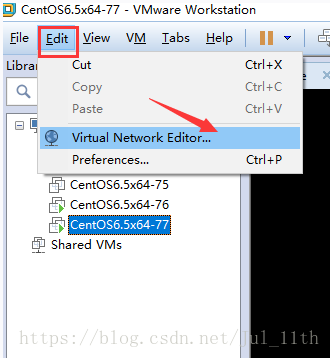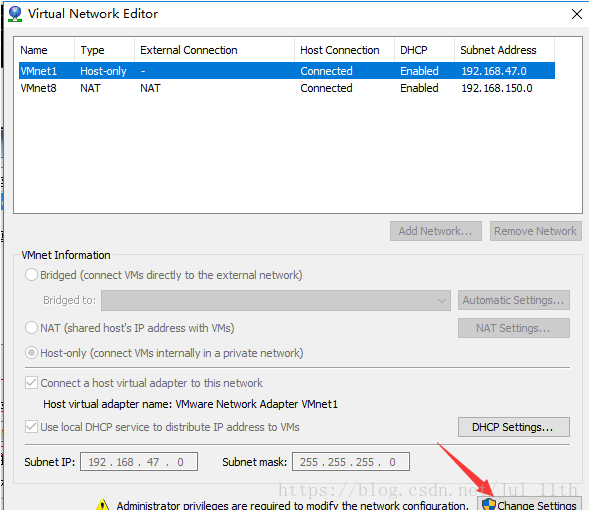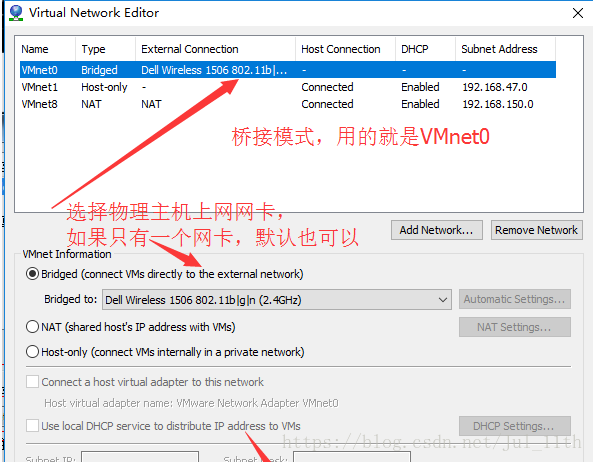前面VMware中网络设置之Bridged模式图解 也是关于Linux下VMware桥接模式、静态ip连接外网的配置,不过当时更多的是用图形界面来实现的,通用性不强。生产环境,极少有Linux安装图形界面的。索性原博客也不修改了,重新来一篇得了。这里我用的是CentOS6.5的最小系统来演示。当前了,因为CentOS属于红帽系列,所以本文所讲的方法对于RedHat系列的Linux网络配置同样适用。
- http://www.linuxidc.com/Linux/2017-06/144908.htm
- http://www.linuxidc.com/Linux/2017-06/144907.htm
- http://www.linuxidc.com/Linux/2017-06/144906.htm
一、桥接模式之VMware设置:
VMware->【Edit】->【Virtual Network Edit】
二、桥接模式之虚拟机设置:
三、桥接模式之设置静态ip地址
配置成桥接网络连接模式的虚拟机就当作主机所在以太网的一部分,虚拟系统和宿主机器的关系,就像连接在同一个Hub上的两台电脑,可以像主机一样可以访问以太网中的所有共享资源和网络连接,可以直接共享主机网络的互联网接入线路访问互联网。主机与虚拟机之间,以及各虚拟机之间都可以互访。对应虚拟机就被当成主机所在以太网上的一个独立物理机来看待,各虚拟机通过默认的VMnet0网卡与主机以太网连接,虚拟机间的虚拟网络为VMnet0。这时你的虚拟机就像局域网中的一个独立的物理机一样。虚拟机中的操作系统可以PING通别的主机,反过来别的主机也可以PING虚拟机。想让它们相互通讯,你就需要为虚拟系统配置IP地址和子网掩码,否则就无法通信。
所以配置之前,我要先看一下物理主机的ip地址:(我这里物理主机采用无线上网卡wifi上网)
1. ipconfig 查看物理主机的ip地址(上外网用的那个网卡的ip地址)
2. 根据物理主机的ip地址,设置linux虚拟机的ip地址:
重启网络服务:
[root@xiaolyu77 ~]# service network restart
3. 在网络配置文件 /etc/sysconfig/network 中添加网关地址。
[root@xiaolyu77 ~]# vim /etc/sysconfig/network
NETWORKING=yes
HOSTNAME=xiaolyu77
GATEWAY=192.168.31.1 #网关地址,同物理主机的网关地址